インターホン工事予約受付システム利用方法
1.「インターホン設備更新工事のお知らせ」または「住戸内インターホン工事のお知らせ」に記載 しておりますURLにアクセスお願いします。
『ログイン』ボタンをクリックします。

2.「ユーザ名」「パスワード」を入力し、『ログインする』ボタンをクリックします。
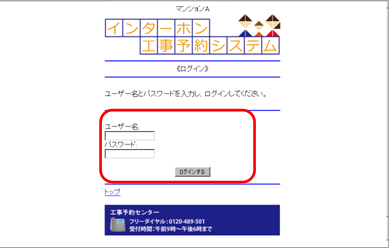
<お客様の情報登録>
3. お客様情報を入力していただきますので、『お客様の連絡先情報を登録する』を クリックします。
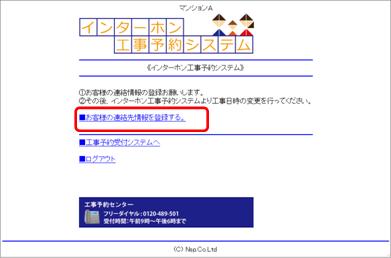
4. 必要事項を入力し、『次へ』ボタンをクリックします。
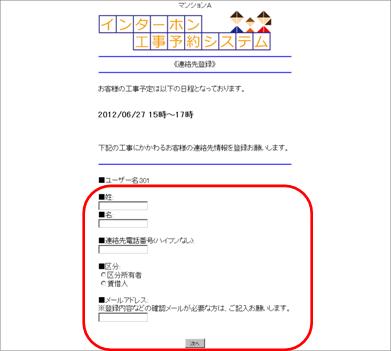
5. 確認画面が表示され、間違いがなければ、『登録する』ボタンをクリックします。 修正する場合は、『もどって修正する』ボタンをクリックして、内容を修正します。
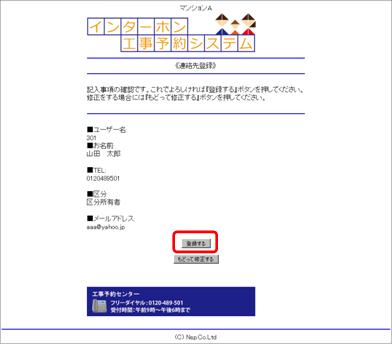
6. お客様情報の登録が完了しましたので、『トップへ』をクリックします。
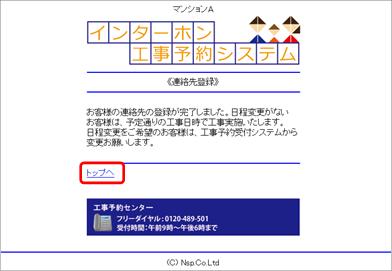
<工事日の日程変更および確定>
7. 工事日の変更・確定を行うお客様およびオプションを申込みご希望のお客様は、 『工事予約受付システムへ』をクリックします。
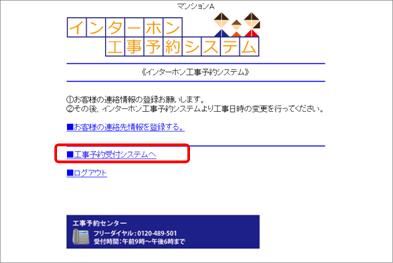
8.工事日を変更・確認・確定される場合は、『予約確認・変更』をクリックします。

9. 現在の仮予約(変更後の場合は、変更済みの予約)日時が表示されます。 変更される場合は、『変更』ボタンをクリックします。 日時を確定される場合は、『確定』ボタンをクリックします。
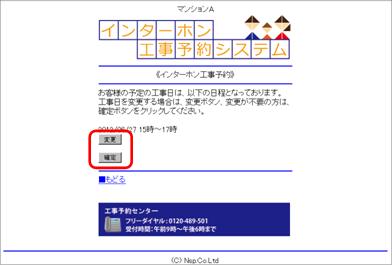
10. 工事日を変更する場合
カレンダーが表示されますので、指定したい日付をクリックし、『次へ』ボタンをクリックします。(カレンダー青色の日付が現在の工事日です。)
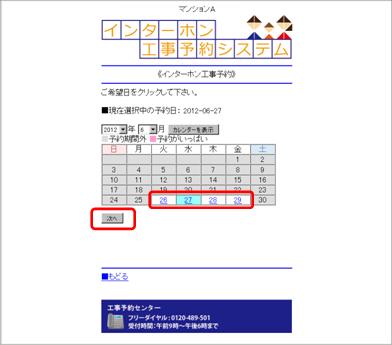
11. 次に、時間帯が選択できますので、プルダウンからご希望の時間帯を選択します。 ご要望欄には、日程に関するご要望がありましたら、ご記入し、『予約』ボタンをクリックします。 日程を修正される場合は、『戻る』ボタンから日付を修正してください。
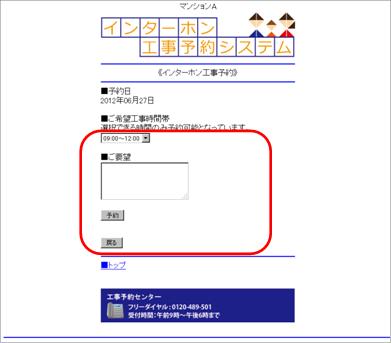
12.確認画面が表示され、間違いがなければ、『予約変更確定』ボタンをクリックします。
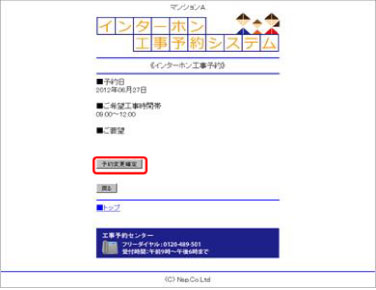
13. 工事日の変更予約が完了しました。

14.工事を確定した場合
下記の画面が表示され、工事日が確定しました。

<オプション申込み>
15.『オプションのお申込みおよび確認・変更予約』をクリックします。

16.ご希望のオプションにチェックをつけ、『申込む』をクリックします。
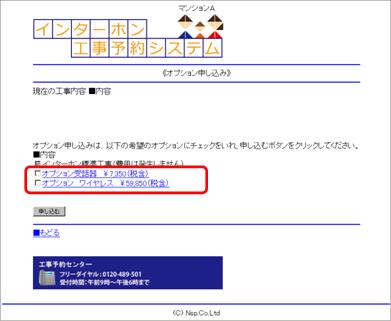
オプション名をクリックすると、オプションの仕様が表示されます。
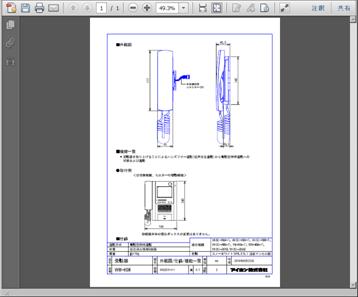
17. 確認画面が表示されますので、間違いなければ『確定』ボタンをクリックします。 間違った場合は、『修正』ボタンから修正してください。
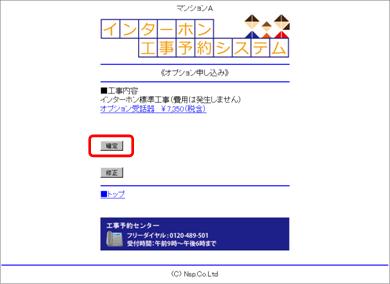
18.オプションの申込みが完了しました。
